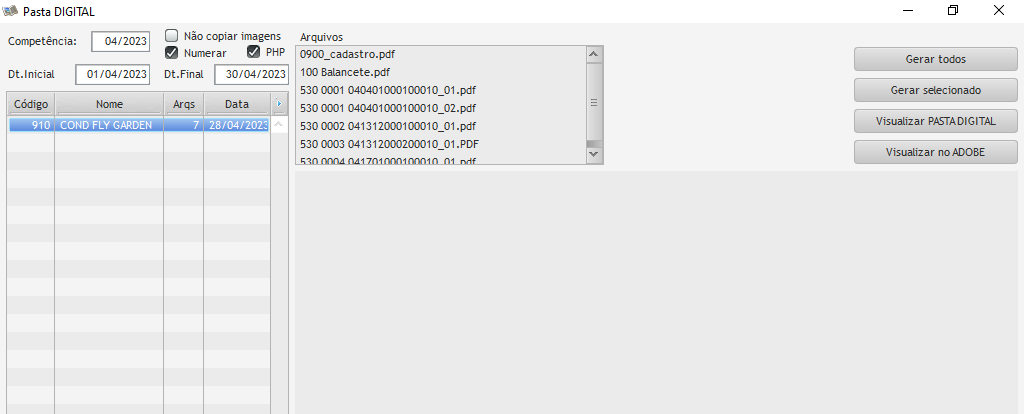Mudanças entre as edições de "Pasta digital"
| Linha 7: | Linha 7: | ||
<p>2- Ir no site php (https://windows.php.net/download#php-8.2) e faça o download do zip -> extrair para dentro de c:\php </p> | <p>2- Ir no site php (https://windows.php.net/download#php-8.2) e faça o download do zip -> extrair para dentro de c:\php </p> | ||
| − | <p>3- | + | <p>3- Clique neste link para fazer o download do Ghostscript (https://github.com/ArtifexSoftware/ghostpdl-downloads/releases/download/gs10011/gs10011w64.exe) -> Faça a instalação do executável -> Copie o executável para dentro de m:\mg4\phpNumeraPDF</p> |
| − | <p>4- Ir em variáveis de ambiente -> variáveis do sistema, procure por "Path" -> selecione o path e clique em editar -> novo -> escreva: C:\php e confirme. <br></p> | + | <p>4- Copiar a pasta zipada para dentro de m:\mg4\phpNumeraPDF, pois se for necessário por em outra máquina da empresa já estará em uma pasta na rede</p> |
| + | |||
| + | <p>5- Ir em variáveis de ambiente -> variáveis do sistema, procure por "Path" -> selecione o path e clique em editar -> novo -> escreva: C:\php e confirme. <br></p> | ||
<b> OBS: Após mexer com variáveis do sistema, caso esteja aberto, é necessário fechar o MegaGestor</b><br><br> | <b> OBS: Após mexer com variáveis do sistema, caso esteja aberto, é necessário fechar o MegaGestor</b><br><br> | ||
| Linha 15: | Linha 17: | ||
<b>Procedimento no Megagestor</b><br> | <b>Procedimento no Megagestor</b><br> | ||
| − | <p> | + | <p>6- C/corrente de condomínio -> Taxas e intercâmbio -> Birô -> Pasta digital</p> |
<p>O checkbox <b>Numerar</b> e o checkbox <b>PHP</b> devem estar marcados, assim como na foto de exemplo </p> | <p>O checkbox <b>Numerar</b> e o checkbox <b>PHP</b> devem estar marcados, assim como na foto de exemplo </p> | ||
[[Arquivo:pastadigitalsite.png|center]] | [[Arquivo:pastadigitalsite.png|center]] | ||
Edição das 09h37min de 2 de maio de 2023
PROCEDIMENTO PARA HABILITAR A PASTA DIGITAL
1- Ir no site do MegaGestor (http://site.megagestor.com.br) -> Ir em Área do cliente -> Download -> Utilitário -> Suplementos -> após o download, extrair para m:\mg4
2- Ir no site php (https://windows.php.net/download#php-8.2) e faça o download do zip -> extrair para dentro de c:\php
3- Clique neste link para fazer o download do Ghostscript (https://github.com/ArtifexSoftware/ghostpdl-downloads/releases/download/gs10011/gs10011w64.exe) -> Faça a instalação do executável -> Copie o executável para dentro de m:\mg4\phpNumeraPDF
4- Copiar a pasta zipada para dentro de m:\mg4\phpNumeraPDF, pois se for necessário por em outra máquina da empresa já estará em uma pasta na rede
5- Ir em variáveis de ambiente -> variáveis do sistema, procure por "Path" -> selecione o path e clique em editar -> novo -> escreva: C:\php e confirme.
OBS: Após mexer com variáveis do sistema, caso esteja aberto, é necessário fechar o MegaGestor
Procedimento no Megagestor
6- C/corrente de condomínio -> Taxas e intercâmbio -> Birô -> Pasta digital
O checkbox Numerar e o checkbox PHP devem estar marcados, assim como na foto de exemplo